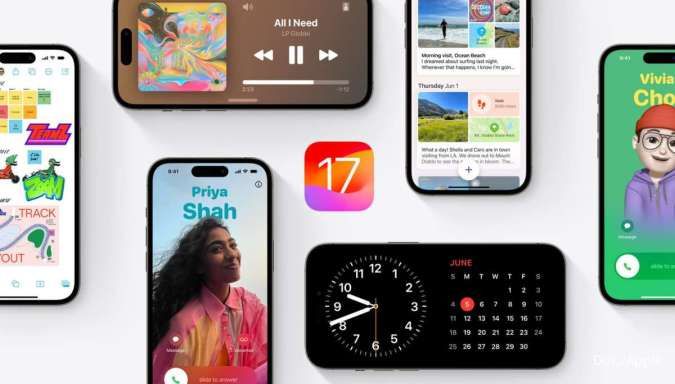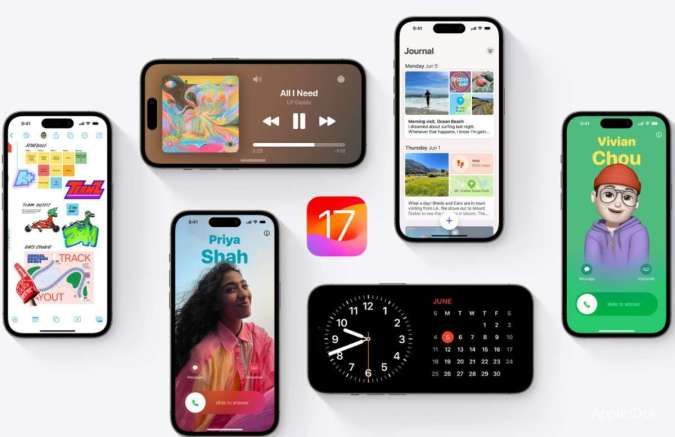MOMSMONEY.ID - Pernahkah Anda mengalami update iOS mendadak berhenti di tengah proses? Jika iya, Anda wajib menyimak artikel ini. Ada cara mengatasi update iOS mendadak berhenti di tengah proses. Hal ini biasanya disebabkan karena adanya masalah jaringan. Lalu, bagaimana cara mengatasi update iOS mendadak berhenti di tengah proses?
Baca Juga: WhatsApp Tidak Lagi Didukung di Telepon Ini, Begini Cara Mengatasinya Mengutip
Make Use Of, berikut caranya: 1. Isi Daya iPhone Apple mengharuskan iPhone Anda memiliki persentase baterai minimal 50 persen untuk mengunduh pembaruan iOS. Jika Anda memulai pengunduhan pada 55 persen, misalnya, kemungkinan besar tingkat baterai akan turun di bawah persentase yang diperlukan di tengah-tengah pembaruan. Jadi, ini mungkin menjadi alasan mengapa pembaruan iOS Anda dijeda. Untuk mengatasinya, cukup isi daya iPhone Anda dan biarkan di sana hingga pengunduhan selesai. 2. Atur Ulang Pengaturan Jaringan Salah satu alasan paling umum mengapa pembaruan iOS terputus adalah jaringan yang tidak stabil. Jika Anda kehilangan koneksi internet saat pembaruan sedang diunduh, iPhone Anda akan secara otomatis menjeda pembaruan iOS. Hal yang sama akan terjadi jika koneksi Anda lemah atau berfluktuasi. Biasanya, iPhone Anda akan melanjutkan pembaruan ketika koneksi internet Anda membaik, tetapi hal ini tidak selalu terjadi.
Baca Juga: Cara Cadangkan Chat WhatsApp di iPhone, Bisa Tanpa iCloud Indikator pasti bahwa internet Anda adalah penyebab pembaruan iOS yang dijeda adalah opsi Lanjutkan Unduhan berwarna abu-abu di layar pembaruan. 3. Kosongkan lebih banyak ruang
Jika penyimpanan iPhone Anda hampir habis, pembaruan Anda mungkin berhenti sebelum diunduh sepenuhnya. Sebelum memulai pengunduhan pembaruan, iPhone Anda menunjukkan seberapa besar file tersebut. Anda dapat mengharapkan pembaruan iOS berukuran mulai dari 1 GB hingga 6 GB. Namun, Anda harus memastikan perangkat Anda memiliki ruang penyimpanan dua kali lipat untuk mengunduh dan menginstal pembaruan. Untuk mengonfirmasi bahwa Anda memiliki cukup penyimpanan untuk pembaruan, buka Pengaturan > Umum > Penyimpanan iPhone. Jika Anda tidak memiliki cukup ruang di perangkat, coba hapus beberapa media atau hapus aplikasi yang tidak digunakan untuk mengosongkan ruang penyimpanan di iPhone Anda. 4. Hapus Perangkat Lunak Beta Jika sebelumnya Anda pernah mengunduh iOS beta atau pembaruan yang tidak lengkap, hampir pasti hal itu akan menyebabkan pembaruan Anda gagal kali ini. Cara ke depan adalah dengan menghapus instalasi iOS beta atau menghapus paket instalasi pembaruan sebelumnya. Untuk melakukan yang terakhir, buka Pengaturan iPhone Anda, buka Umum > Penyimpanan iPhone, dan gulir ke bawah daftar aplikasi hingga Anda menemukan Pembaruan Perangkat Lunak.
Baca Juga: Cara Menggunakan Fitur Terjemahan di Instagram Story, Caption, Komentar dan Bio Ketuk, lalu pilih Hapus Pembaruan. Setelah Anda menghapus file pembaruan, Anda dapat menuju ke Umum > Pembaruan Perangkat Lunak untuk memulai ulang pembaruan. 5. Matikan Pembatasan Konten dan Privasi Untuk menghapus pembatasan, buka Pengaturan > Durasi Layar > Pembatasan Konten dan Privasi.
Anda dapat mematikan semua pembatasan dengan mematikan tombol di bagian atas halaman atau mengizinkan akses untuk kategori tertentu. Misalnya, ketuk Pembelian iTunes & App Store untuk membuat aturan akses yang disesuaikan untuk menginstal atau menghapus aplikasi. Nah, begitulah beberapa cara mengatasi update iOS mendadak berhenti di tengah proses. Selamat mencoba! Cek Berita dan Artikel yang lain di
Google News